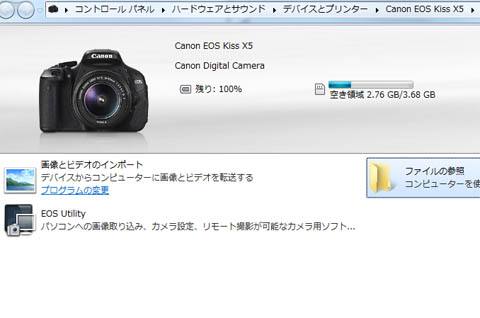多機能型携帯端末の「スマートフォン」(Mobile Phone)の多くの機種は、
データの記録用に「microSDメモリーカード」を差し込みして普段使います。
そしてそのフォルダーの中には、アップロードやインポートで取り込んだ、
「MP3形式サウンド、MGTMPファイル、MP4ビデオ、CDオーディオトラック」
といった、音楽関連の拡張子を保存していて、日々BGMを視聴しています。
ですがある時、間違えてスマートフォンに保存していた音楽ファイルを誤って削除したり、
SDカードごとフォーマットして消去した場合、どうすればデータを元に戻す形で復旧することができる?
という疑問について、実践の工程やサービスなどを解説いたします。
目次
microSDHCカードをカードリーダーに差し込みする
※スマートフォンの種類によっては、手順が少し異なる可能性もあります。
まず、SONYのXpeiaシリーズやSHARPのAQUOSなど、薄型の形状で小型のコンピューターには、
搭載できるストレージが小さい媒体になっていくので、スマートフォンやタブレット端末の多くには、
やはり特に小型のデータ記憶デバイスである「microSDHC/SDXCメモリーカード」などが使われています。
最初に、microSDHCメモリーカードやmicroSDXCメモリーカードをパソコンで読み込むためには、
通常、普通のサイズのSDカードの形状と同じ専用のアダプターにmicroSDカードを差し込みします。
それをさらに「USBカードリーダ/ライター」に差し込みして、パソコンのUSBコネクタにつなげて認識させます。
ですが、もしこの時点でストレージの差込口が目に見えて損壊している時は、
通電を控えて、専門のデータ救出のサービスで見てもらわれることを推奨します。
電子機器の付属の専用ケーブルではソフトウェアで開けないことが多い?
次に、たとえばメモリダイレクトのスマートフォンのmicroSD対応検索システムも参考までに。
また専用アダプターなしで、直接差し込みができるカードリーダーも発売されています。
スマートフォンやタブレット端末、デジタルカメラ、PDAなどの、
近年のコンパクトサイズな電子機器の多くは、付属の専用ケーブルで、
直接 本体にメモリーカードを差し込んだままPCの本体に接続させることも可能です。
ですが、ファイルマネージャーと一部のツール以外のソフトウェアでは、
スマートフォンで使用しているmicroSDHCカードなどのストレージを開けない場合もありますので、
基本的には、やはりUSBカードリーダー/ライターでの接続が必要です。
データ復元ソフトウェアでスキャンをする
今回は、AOSテクノロジーズから発売されているデータ復元ソフトウェアである、
『ファイナルデータ』の機能を使用して、
以前にスマートフォンで使っているmicroSDHCカードから削除したファイルの復旧を実践しました。
※なお、先にまだmicroSDHCカードや内蔵のメモリに残っている音楽データをバックアップしておきたい、
という際には、スマートフォンの方は、SONY Ericsonの「Xperia」(エクスペリア)を、
付属のUSBケーブルからパソコンで読み込みます。
PCに同期している間、スマートフォンは「ファイル転送モード」になるので、
操作は一時的に控えるようにしてください。
※また、microSDHCメモリーカードをカードリーダーに正常に差し込みができていなければ、
基本的にデータ復元ソフトウェアからドライブが開けないので、ご注意ください。
また、こちらのソフトではmicroSDHCカード内のフォルダーのみ検知ができます。
接続をしてからエクスプローラーを開いて、ポータブルデバイスの「PHONE CARD」の下に、
microSDHCメモリーカードの中の、「Android」や「MUSIC」などのフォルダーが数多く表示されているのを確認します。
そして、データ復元ソフトを起動して、ボリュームのドライブスキャンをして、
音楽ファイルの拡張子を検出して修復の動作を行う、という手順です。
また、Xperiaを落としてSDカードが読み込めなくなった時に復旧する方法は、こちらのページにて。
もし、スマートフォンのmicroSDメモリーカードにすでに新しいファイルを何度も上書き保存していた場合は、
拡張子の痕跡が消えている可能性も高く、個人では音楽データを復元させるのが難しくなるため、
より確実には、プロのデータ復旧サービスセンターでリカバリーを行ってもらうことをおすすめします。
SDカードから音楽のファイルを検出して復旧する
次に、『ファイナルデータ 復元+Office修復』を起動して、まずメニューの「ファイルの復元」を選択します。
拡張子を検出して修復するための機能の一つである、「ゴミ箱から削除した場合」を選択します。
パソコンに接続されている、デバイスの一覧が表示されます。
その中からRemovable disk(G:)など、スマートフォンに当てはまるリムーバブルディスクを選択したら、
「検索」をクリックします。
Xperia acroのドライブスキャンが始まり、読み取りが可能なすべてのフォルダーから、
MP3形式サウンドやMGTMPファイル・MP4ビデオ・CDオーディオトラック
などの拡張子名で、以前に削除されていてまだ復元が可能なデータの一覧が表示されます。
※過去にスマートフォンをフルリセットしたことがある場合、初期化する前に保存していたファイルや
フォルダーなども一緒に一覧に出てくることもあるので、少し判別が難しい場合もあります。
この中から復旧したいファイルにチェックを付けて、「選択したファイル復元」をクリックします。
「フォルダーの参照 – 作成先を以下から選択してください。」のウィンドウで、
復旧するファイルを保存したフォルダー先を選択して、「OK」を押します。
(こちらの機能では、ファイルを上書き保存などで失わないために、
C/Dドライブなど違うドライブ先のみ選択できるように、設定されています。)
最後に、正常にファイルが修復できているかどうか、一度拡張子を開いて確認してください。
そして、ファイナルデータの「完了」⇒終了ボタンを押して、ソフトウェアの画面を閉じます。
BGMのファイルが正しく修復できているかどうかを確認
また、「高度な復元」の機能を使う場合は、「OK」⇒「ドライブ選択」でスマートフォンのフォルダーを選んで、
「OK」⇒「キャンセル」⇒ルートディレクトリのウィンドウを開きます。
「MUSIC」のフォルダーを選んで開くと、復元が可能なファイルの一覧が表示されます。
復旧させたいMP4といったBGMの音楽ファイルを選択して、「復元」を押して、先ほどの手順と同じように
外付けハードディスクやRAID、NASといった保存先のフォルダーを選んで、「復元」を実行します。
最後にファイルを開いて、正常に音楽が流れるかどうかを確認して、修復の作業は完了です。
また、スマートフォンに差し込まれたmicroSDHCメモリーカードが、Windowsのパソコンで読み込めなくなり、
アクセスの状態を復旧する場合は、デバイスマネージャーを開きます。
そして一度デバイスドライバをアンインストールされてみて、OSを再起動してから、再度接続をされてみてください。
専門のリカバリーサービスでデータを復元してもらう
しかし、中には「破損したファイル」や「断片化したファイル」もあり、
目当ての楽曲が正常に再生しない音楽データも、結構な割合で出てきました。
また、上記のようにのデータ記憶デバイスの内部から、音楽などの保存されたファイルの表示が消えて失った時には、
削除した拡張子の痕跡データが別のファイルで上書き保存されていると、検出されないこともあります。
データ復元ソフトウェアから検知されなかったファイルがあった場合には、
スマートフォンのmicroSDHC/SDXCメモリーカードを、そのまま一時的に端末から取り外してください。
そして、論理障害のトラブルからのリカバリーに本格的に対応されている専門のデータ復旧サービスにお問い合せをして、
持ち込みか郵便で送付して、検出できなかったファイルの診断と修復の作業をしてもらってみることを推奨します。